Gérer votre modèle dans AI Builder
Créer le modèle optimal pour votre entreprise peut être un processus plutôt itératif. Les résultats peuvent varier selon les configurations définies et les données de formation que vous proposez. La mise à jour de ces facteurs peut améliorer les performances de votre modèle. Dans certains cas, cependant, les performances peuvent être dégradées. Chaque type de modèle IA possède un ensemble d’instructions afin de vous accompagner tout au long du processus de création du meilleur modèle, conçu en fonction de vos besoins.
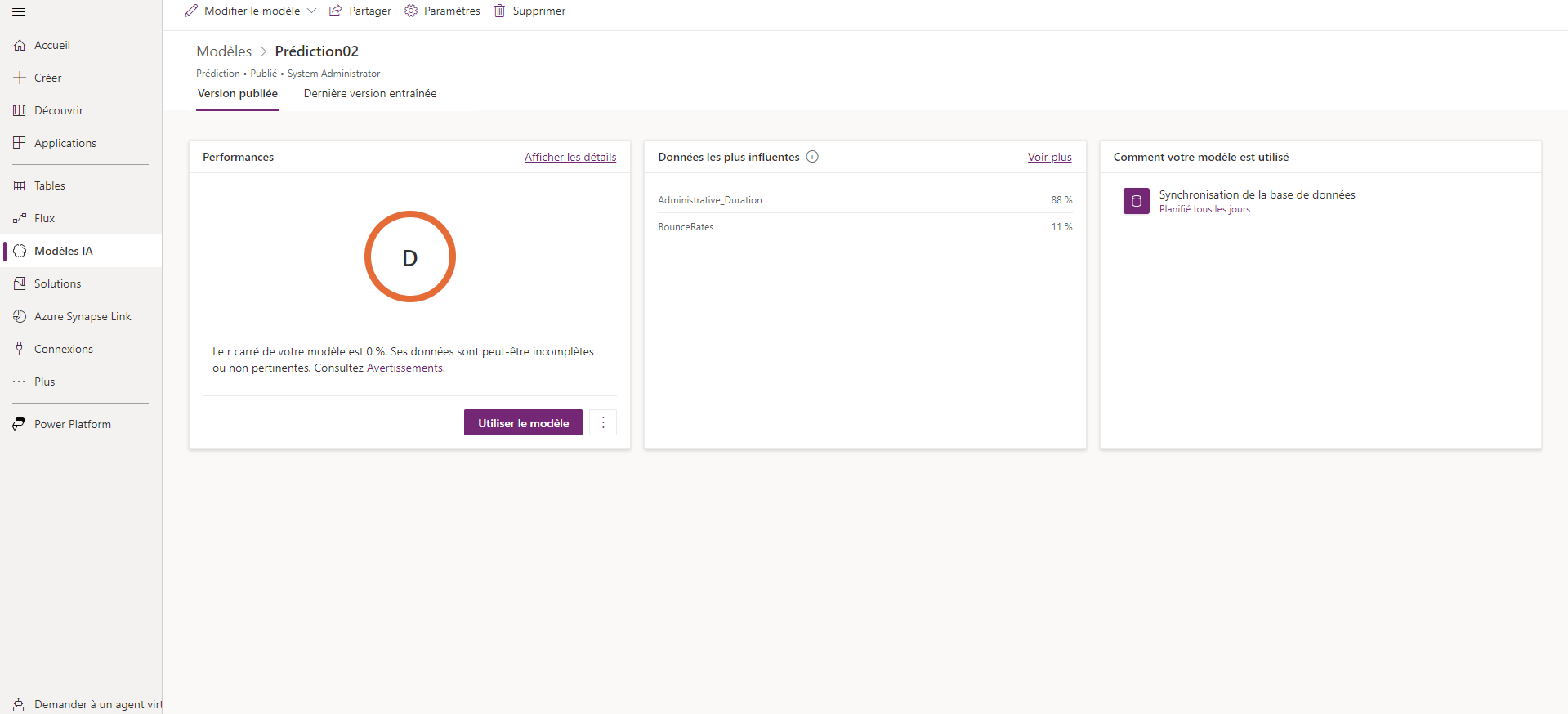
Évaluer votre modèle
Après avoir entraîné votre modèle pour la première fois, vous pouvez évaluer ses performances et sa qualité sur sa page de détails.
Selon votre type de modèle IA, un score de performance peut apparaître pour chaque version entraînée. Vous pouvez utiliser ce score pour comparer rapidement deux versions du même modèle. Toutefois, souvenez-vous que le score dépend de la configuration de cette formation. Veillez à tenir compte de toutes les modifications apportées d’une version à l’autre lorsque vous comparez des scores.
Chaque type de modèle IA a une explication propre sur la manière dont le score est calculé, et la façon dont le score doit être interprété. Affichez l’info-bulle en regard de Performances pour en savoir plus.
Certains types de modèle IA ont une fonctionnalité permettant de tester rapidement les performances de votre version entraînée avec des données réelles de votre choix. Sélectionnez Test rapide pour voir votre modèle à l’œuvre.
Une fois que vous avez fini d’évaluer votre modèle nouvellement formé, deux options s’offrent à vous :
- Publier votre modèle : Pour plus d’informations sur le moment où publier un modèle, voir Quand dois-je publier mon modèle ?.
- Créer une version : Pour plus d’informations sur le moment où créer une version, voir Quand dois-je créer une version ?.
Modèles sous-ajustés
Un modèle sous-ajusté génère de moins bons résultats qu’une estimation aléatoire. Si votre modèle donne systématiquement des résultats médiocres, il y a probablement un problème au niveau de vos données d’entraînement. Les champs que vous utilisez sont-ils adaptés au type de détermination que votre modèle est censé faire ? Votre modèle fait-il fausse route en raison d’erreurs lors de l’entrée des données ou d’autres problèmes ?
Modèles surajustés
Un modèle surajusté qui est exécuté sur des données d’entraînement donne des résultats très bons, voire parfaits. Cela peut être dû au fait qu’une colonne dans vos données d’entraînement correspond directement au résultat. Par exemple, vous avez un modèle qui prédit si une expédition va arriver à temps. Si vos données historiques incluent la date de livraison réelle, votre modèle prédit parfaitement le résultat si vous l’exécutez sur vos données historiques. Vous n’obtiendrez probablement pas d’aussi bon résultats quand vous l’exécuterez sur les données réelles de votre environnement métier dans la mesure où la colonne de date de livraison ne sera pas encore remplie.
Modifier le nom du modèle
- En haut de la page, sélectionnez Paramètres.
- Dans les volets Paramètres du modèle à droite, sous Nom, entrez un autre nom. Selon votre type de modèle IA, vous devrez peut-être d’abord sélectionner la section Général.
- Cliquez sur Enregistrer.
Créer une version
Pour créer une version, sélectionnez Modifier le modèle en haut de la page.
Vous pouvez avoir jusqu’à deux versions entraînées disponibles à la fois : une Version publiée et une version non publiée, la Dernière version entraînée. Si vous formez une nouvelle version alors qu’il existe déjà une dernière version entraînée, la dernière version entraînée existante est remplacée.
Lorsque vous créez une version, votre modèle est basé sur la configuration d’une version existante, votre version publiée ou votre dernière version entraînée. Si vous avez les deux, vous devez choisir à partir laquelle vous souhaitez créer une version.
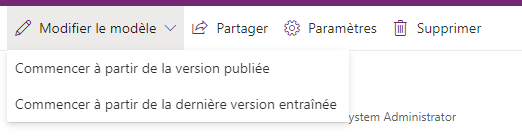
Une version est créée une fois que vous l’avez entraînée correctement. Si vous quittez sans terminer vos modifications et entraîner votre modèle, votre progression est enregistrée en tant que brouillon. Certaines actions, notamment la création d’une version ou un réentraînement, peuvent être désactivées en attendant que vous formiez ou supprimiez votre brouillon. Vous ne pouvez en avoir qu’un brouillon disponible à la fois, vous devez donc sélectionner Reprendre le brouillon pour reprendre là où vous avez arrêté, ou Supprimer le brouillon pour supprimer les modifications avant de continuer.
Après la formation, vos résultats de formation apparaissent sous la section Dernière version entraînée de la page Détails.
Si vous êtes satisfait de votre dernière version entraînée, vous pouvez publier votre modèle pour le rendre disponible. Sinon, vous pouvez toujours créer une version.
Quand dois-je créer une version ?
Vous pouvez créer une version de votre modèle afin d’améliorer les performances ou la qualité du modèle. Cela dépend du type de modèle IA : certains modèles peuvent être améliorés en mettant à jour la configuration, et certains modèles peuvent être améliorés en mettant à jour les données de formation.
En raison de la nature expérimentale du Machine Learning, certaines nouvelles versions que vous créez auront des performances de modèle supérieures. Si vous n’êtes pas satisfait de votre modèle, vous pouvez créer une version pour essayer d’obtenir de meilleurs résultats.
Si vous êtes satisfait de votre modèle, vous pouvez le publier pour le rendre disponible. De même, du fait que vous ne pouvez avoir deux versions entraînées disponibles à la fois, vous pouvez publier un modèle si vous ne souhaitez pas le remplacer par une nouvelle version.
Pour plus d’informations sur les nuances de l’amélioration des performances de votre modèle, consultez le message sous votre score de justesse.
Réentraîner et republier des modèles existants
Bien que la formation crée une version en mettant à jour votre configuration, le réentraînement crée une version à l’aide de la même configuration que votre version actuelle. L’avantage du réentraînement est qu’il étudie toutes les nouvelles données afin que votre modèle reste exact dans la durée. Cette action s’applique uniquement à certains types de modèle IA.
Connectez-vous à Power Apps.
Sélectionnez AI Builder>Modèles sur le volet gauche.
Suivez les étapes de votre type de modèle.
Pour les modèles de prédiction et de classification par catégorie, dans la section Performance, sélectionnez le menu (…), puis Réentraîner maintenant.
Cela remplace votre dernière version entraînée. Si vous êtes prêt(e), publiez cette version.
Effectuez cette procédure sur chacun de vos modèles AI Builder pour remettre vos modèles IA en service.
Étape suivante
Publier votre modèle dans AI Builder